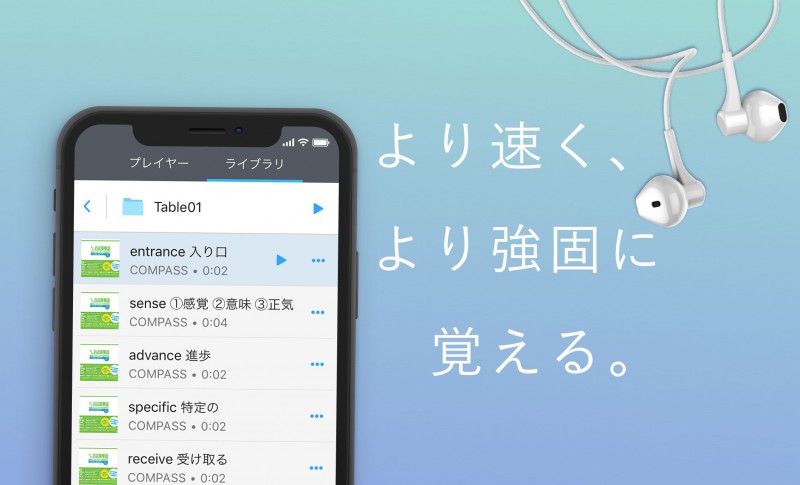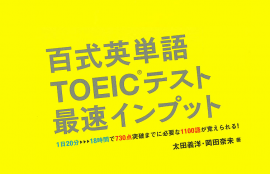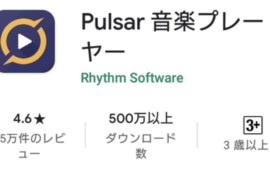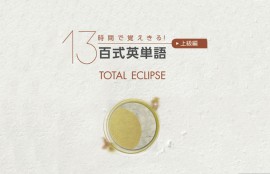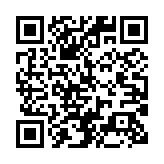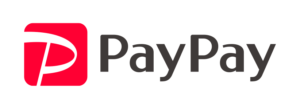iPhoneからダウンロード音源を購入→そのままiPhoneにダウンロードして音源を使う方法を紹介します。
※Androidスマホの場合は【こちら】をご覧ください。
百式音源でどんなことができるか
単語と意味を表示しながら聴ける!
シャッフル再生ができる!
苦手語のみを集めたブラックリストを作れる
単語の意味の表示・単語毎のシャッフルなどができるのは、タイプBとタイプCの音源です。
90秒でできる! iPhoneで音源を聴く方法
音源を注文後,ダウンロードURLがついたメールが届きます(10分たっても届かない場合は迷惑メールフォルダを確認してください)。
Documents by Readdle をApp storeからダウンロード(登録不要! 無料のプランのままでできます!)
※動画(1分経過あたり)ではダウンロードリンクをタップしていますが,現在のDocumentsアプリではダウンロードリンクを長押ししてください。しばらくすると「Documentsアプリで開く」が出てきます。
ブラックリスト(苦手語リスト)の作り方
>>DOCUMENTSアプリを使った方法<<
① まずは苦手語を入れる「ブラックリスト」フォルダを作ります
画面右下の+ボタンを押して,「新規フォルダ」をタップ。「ブラックリスト」など任意の名前をつけます。
② 苦手語を選択します
タイプBかCの音源が入ったフォルダを開いてください。
画面右上の「選択」ボタンを押します。
動画の例では,まずTable01から0003の単語を選択しています。
③ ①で作ったブラックリストフォルダに苦手語をコピーします
画面左下の「コピー」ボタンを押します。コピーが終わったら右上の「完了」ボタンを押します。これでブラックリストに追加されました。
次にTable02から0103の単語を選択します。右上の「選択」を押して0103にチェック。
画面左下の「コピー」ボタンを押します。右上の「完了」を押して,ブラックリストフォルダを開いてみましょう。
今選んだ2語が追加されているはずです。
※iPhoneに初めから入っている「ミュージック」アプリを使う場合,
PCやMacのiTunesでプレイリストを作ってからiPhoneに転送します【参考】